순서
- 클라이언트 : 가상환경 만들어서 리눅스 os 설치. 터미널에서 ip 확인.
- 서버 : 회사 넷워커 서버
- Putty로 서버 접속 192.168.1.200:9000
- Putty로 클라이언트 접속 192.168.1.33
- 클라이언트 hostname 확인하고 지정하기
- 서버 hosts에 클라이언트 hostname과 IP 등록
- 클라이언트 hosts에 서버 hostname과 IP 등록
- 클라이언트 방화벽 끄기, selinux 끄기, 재부팅 (방화벽하고 selinux 다시 확인)
- NMC에 클라이언트 등록 hostname 이용
NetWorker 버전 확인
NetWorker Server에 접속해서 NetWorker 버전 확인
rpm -qa | grep lgto
rpm : RedHat Package Manager.
-q : 패키지 정보 확인 (query)
-qa : 시스템에 설치된 전체 패키지 정보 확인
grep : 검색
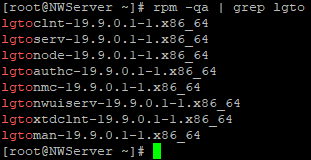
19.9.0.1 버전
Networker Client 설치
가상 Client 구축
VMware에 가상 OS 만들어서 리눅스 설치.
(https://192.168.1.207)
가상 OS 켜고 내부망 연결해놓기
Networker Client 패키지 설치
DELL Support 에서 넷워커와 리눅스 버전을 맞춰서 패키지 설치.
nw19904_linux_x86_64.tar.gz
다운 받은 패키지를 VMware 가상 OS에 업로드
(Filezilla 또는 MobaXterm 이용. Putty에는 FTP가 없어서 파일 전송이 안 된다)
Putty를 이용하려면 리눅스에서 다른 리눅스로 파일을 보내야 한다.
scp 파일 대상계정@대상IP:받을디렉토리

파일 압출 풀기
Putty에서 명령어 이용
tar -xvf 파일명
생긴 폴더에 들어가서 rpm으로 된 파일 찾기
ls -lrt | grep rpm
다음 파일 설치하기
lgtoclnt.rpm
lgtoxtdclnt.rpm
lgtoman.rpm
rpm -ivh 파일명
NetWorker 클라이언트와 서버 연동하기
IP 주소 확인
ip addr show
ifconfig
hostname 확인
NetWorker Client와 Server와 Storage의 hostname 확인
hostname
hostname이 비어 있으면 바꿔준다
vi /etc/hostname
정리
Networker Client : ohs 192.168.1.33
Networker Server : NWServer 192.168.1.200
Networker StorageNode : DD2500N2.localdomain 192.168.11.234
hosts에 IP 주소와 hostname 입력
hosts 확인
cat /etc/hosts
host 작성
vi /etc/hosts
## 24.02.16 add ##
IP hostname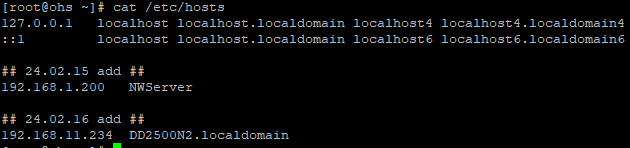
방화벽 끄기
방화벽 상태 확인
systemctl status firewalld
방화벽 끄기
systemctl stop firewalld
selinux 상태 확인
sestatus
selinux 끄기
vi /etc/selinux/config
SELINUX를 disabled로 변경

리부트
reboot
넷워커 켜기
systemctl start networker
연동 확인
ping 보내기
ping IP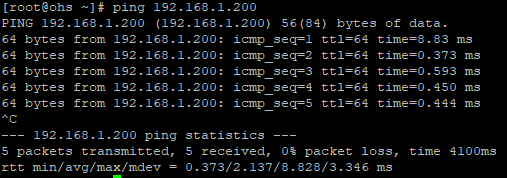
port 확인
telnet 192.168.1.59 7937
curl -v telnet://192.168.1.59:7937
